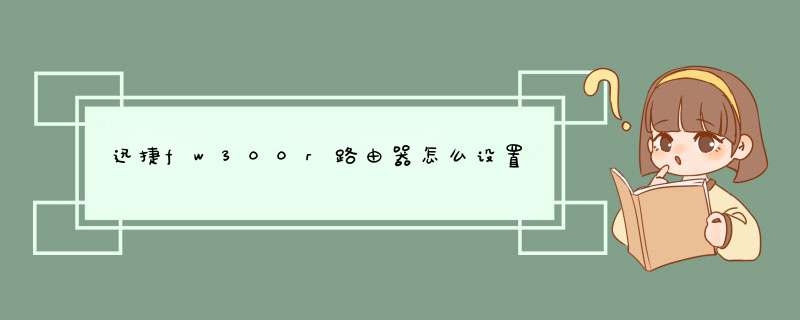
迅捷路由器的设置方法如下:
1、首先路由器和电脑,宽带猫连接,如图:
2、然后打开电脑的浏览器,输入路由器的登录地址和登录密码,具体的登录ip和密码可以翻看路由器背面的标签。
3、进入路由器后,会有个设置向导,首先填写自己的宽带帐号和密码。
4、然后设置一下无线名称和连接密码。
5、成功设置后,会出现成功设置的提示,此时重新启动一下路由器即可生效。
方法如下:
*** 作设备:戴尔灵越7400
*** 作系统:win10
*** 作程序:fw300r无线路由器、IE浏览器7.21
1、首先用电脑浏览器登录路由器设置网址tplogin.cn。
2、进入设置页面先设置密码再点击确定。
3、登录以后点击右下角的“路由设置”,进入路由器设置界面。
4、进入路由器界面,上网方式选择“宽带拨号上网”然后输入宽带账号和宽带密码,点击“连接”按钮。
5、在路由器设置界面,在无线功能选择“开启”,在输入无线名称跟密码,然后在点击“保存”。
6、在选择LAN口设置,在LAN口ip设置里选择“手动”,ip地址里输入:192.168.1.51,子网掩码输入:255.255.255.0,然后点击“保存”LAN口就设置好了。
你知道迅捷(FAST)FW300R管理员密码是多少吗?下面是我整理的关于迅捷(FAST)FW300R管理员密码是多少的相关资料,供你参考。
迅捷(FAST)FW300R管理员密码是多少:
捷(FAST)FW300R路由器目前有V1、V2、V3、V4、V5、V6、V7、V8、V9、V10、V11、V12共12个版本,其中V1、V2、V3、V4、V5、V6等老版本的FW300R路由器,默认密码(初始密码)是:admin,登录的界面如下图所示:
老版本FW300R路由器,默认密码是:admin
而V9、V10、V11、V12等新版本的迅捷FW300R路由器是没有默认密码的,这种新版本的FW300R路由器,在第一次设置的时候,会提示用户创建一个管理员密码,如下图所示也就是说,新版FW300R路由器的管理员密码,是由用户自己创建的,没有默认密码。
新版FW300R路由器的管理员密码,由用户自己创建的
如果忘记了之前为FW300R设置的管理员密码,或者FW300R管理员密码是由 其它 用户创建的,你自己根本就不知道。这种情况下的解决 方法 是:把这台FW300R路由器恢复出厂设置。恢复出厂设置之后,再次在浏览器中输入falogin.cn时,会自动d出设置管理员密码的界面,如下图所示这时候可以为这台FW300R路由器,重新设置一个管理员密码。
重新设置新版FW300R路由器的管理员密码
FW300R路由器恢复出厂设置:
(1)、在FW300R路由器的机身上,有一个复位按钮:RESET,如下图所示请在你自己的FW300R路由器上,找到这个复位按钮。
(2)、插上FW300R路由器的电源,一直按住复位按钮:RESET不要松开然后观察FW300R路由器上的指示灯,当所有指示灯熄灭并重新闪烁的时候,表示已经恢复出厂设置成功,FW300R路由器正在重启,这时候松开复位按钮:RESET。
按住RESET按钮,把FW300R路由器恢复出厂设置
注意问题:
(1)、FW300R路由器恢复出厂设置后,会清除所有的配置信息,即恢复出厂设置后,FW300R路由器就 不能上网 了, 无线网络 也不能使用。
(2)、所以,把FW300R恢复出厂设置之后,除了重新设置管理员密码,还需要重新设置这台FW300R路由器上网,重新设置WiFi名称和WiFi密码,设置成功后,才能正常使用。
(3)、重新设置FW300R路由器上网时,需要用到你们家的宽带账号和宽带密码。所以,在把FW300R恢复出厂设置之前,请先确认你是否还记得你们家的宽带账号、宽带密码如果不记得了,建议先联系你的运营商,找回宽带账号和密码后,在执行恢复出厂设置的 *** 作。
看过 文章 “迅捷(FAST)FW300R管理员密码是多少”的人还看了:
1.解除 路由器用户名及密码的详细图文教程
2. 300m路由器管理员密码是什么
3. 如何删除win7的管理员密码
4. MW300R初始管理员密码是多少
5. 详解五大常用密码大全
6. 设置bios超级管理员密码的方法
7. MW320R管理员密码是什么
8. MW316R管理员初始密码是什么
9. 技嘉主板BIOS如何设置管理密码和用户密码
10. 常用路由器用户名和密码大全
欢迎分享,转载请注明来源:内存溢出

 微信扫一扫
微信扫一扫
 支付宝扫一扫
支付宝扫一扫
评论列表(0条)